为什么提示未授予用户在此计算机的登录类型
来源:www.laobaicai.net 发布时间:2016-06-23 15:12
在使用win7操作系统时,总是有用户碰到各种奇怪的问题,比如访问网上邻居时,突然弹出错误提示“未授予用户在此计算机的登录类型”,导致登录失败,这是怎么回事呢?碰到这种情况该如何解决呢?下面就一起来看看详细的处理方法。
一、检查网络是否连通
打开运行,输入“cmd”回车,在命令窗口输入“ping 任意一个网址”按回车。
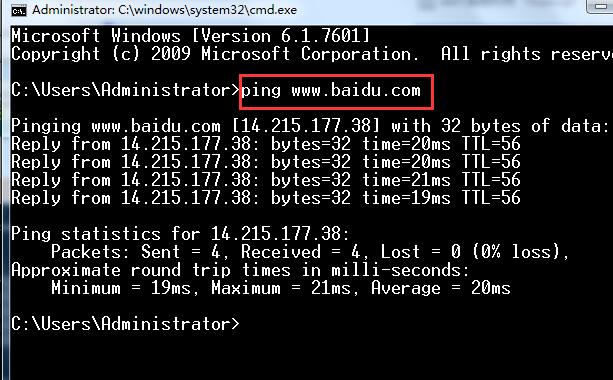
二、guest用户启用
打开计算机管理,点击“本地用户和组-用户”,在右侧找到guest用户,双击打开它,将“帐户已禁用”取消勾选即可。
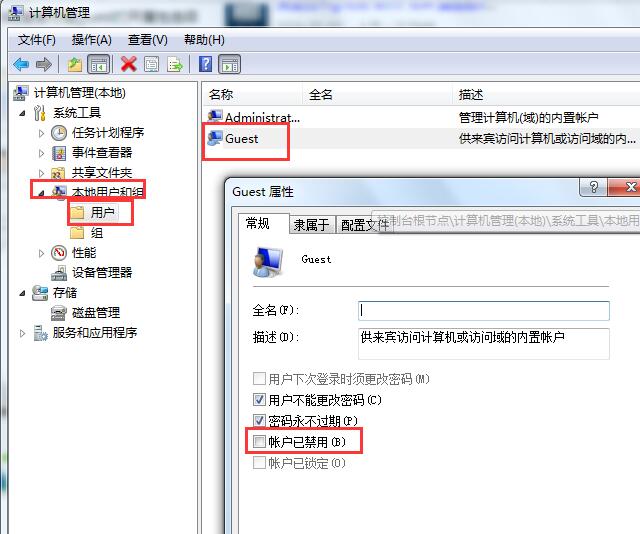
如果以上几项设置好还不能访问,再参考以下方法:
三、用户权限设置
1、按win+r打开运行,输入“gpedit.msc”回车。

2、打开组策略后,依次点击“计算机配置-Windows设置-安全设置-本地策略”。
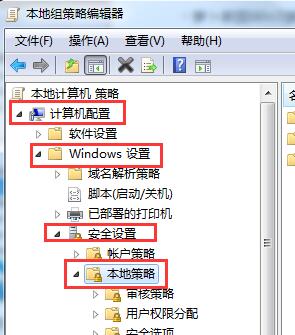
3、然后点击用户权限分配,在右侧找到“从网络访问此计算机”,双击打开它,点击“添加用户或组...”,然后把可以访问此计算机的用户或组添加进来。
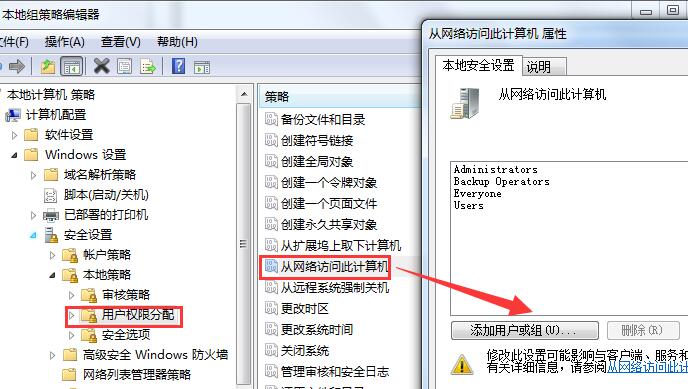
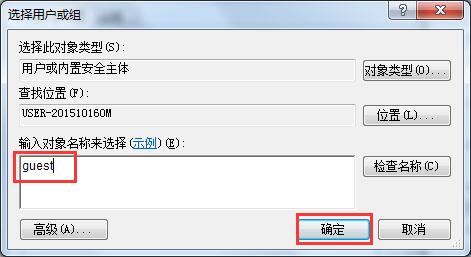
4、接着点击“用户权限分配”,在右侧窗口找到“拒绝从网络访问这台计算机”,把guest删除。
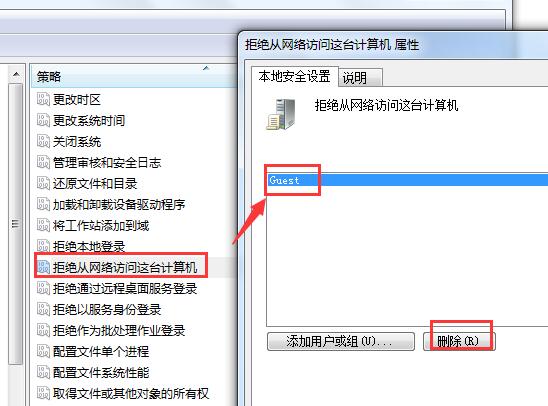
5、然后系统默认以guest用户登录,无法更改时,点击“本地策略”下的“安全选项”,然后更改“网络访问: 本地帐户的共享和安全模型”为经典模式即可。
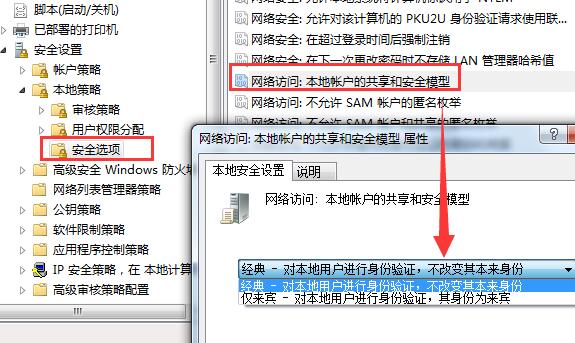
6、最后弹出登录窗口,无论用什么用户都不能登录,按照步骤1-5重新操作一遍即可。
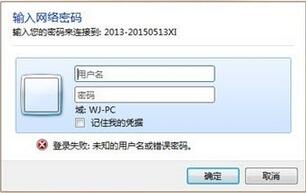
完成以上设置好,相信大家就可以正常访问网上邻居了,希望以上的方法可以帮助到大家。
上一篇:取消开机密码加快启动速度
下一篇:设置电脑定时执行任务小技巧
推荐阅读
"win10系统亮度调节无效解决方法介绍"
- win10系统没有亮度调节解决方法介绍 2022-08-07
- win10系统关闭windows安全警报操作方法介绍 2022-08-06
- win10系统无法取消屏保解决方法介绍 2022-08-05
- win10系统创建家庭组操作方法介绍 2022-08-03
win10系统音频服务未响应解决方法介绍
- win10系统卸载语言包操作方法介绍 2022-08-01
- win10怎么还原系统 2022-07-31
- win10系统蓝屏代码0x00000001解决方法介绍 2022-07-31
- win10系统安装蓝牙驱动操作方法介绍 2022-07-29
老白菜下载
更多-
 老白菜怎样一键制作u盘启动盘
老白菜怎样一键制作u盘启动盘软件大小:358 MB
-
 老白菜超级u盘启动制作工具UEFI版7.3下载
老白菜超级u盘启动制作工具UEFI版7.3下载软件大小:490 MB
-
 老白菜一键u盘装ghost XP系统详细图文教程
老白菜一键u盘装ghost XP系统详细图文教程软件大小:358 MB
-
 老白菜装机工具在线安装工具下载
老白菜装机工具在线安装工具下载软件大小:3.03 MB










